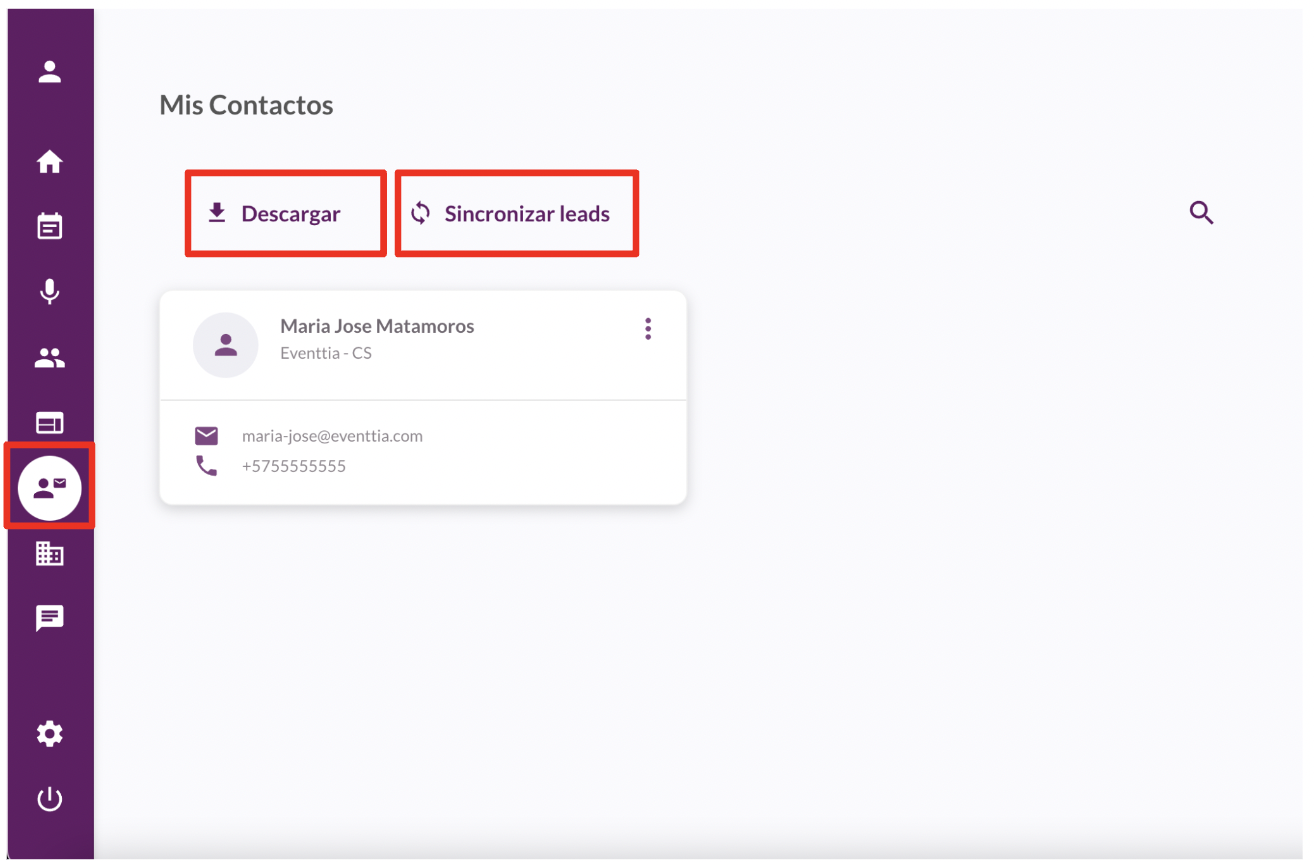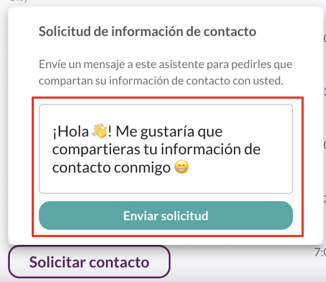El módulo de "Mis contactos" está disponible para que puedas intercambiar información de contacto con otros participantes para que puedas llevar tu networking más allá del evento. En este artículo te mostramos cómo utilizarlo
Paso 1
- Ingresa al Virtual Stage usando el correo electrónico con el que te registraste al evento
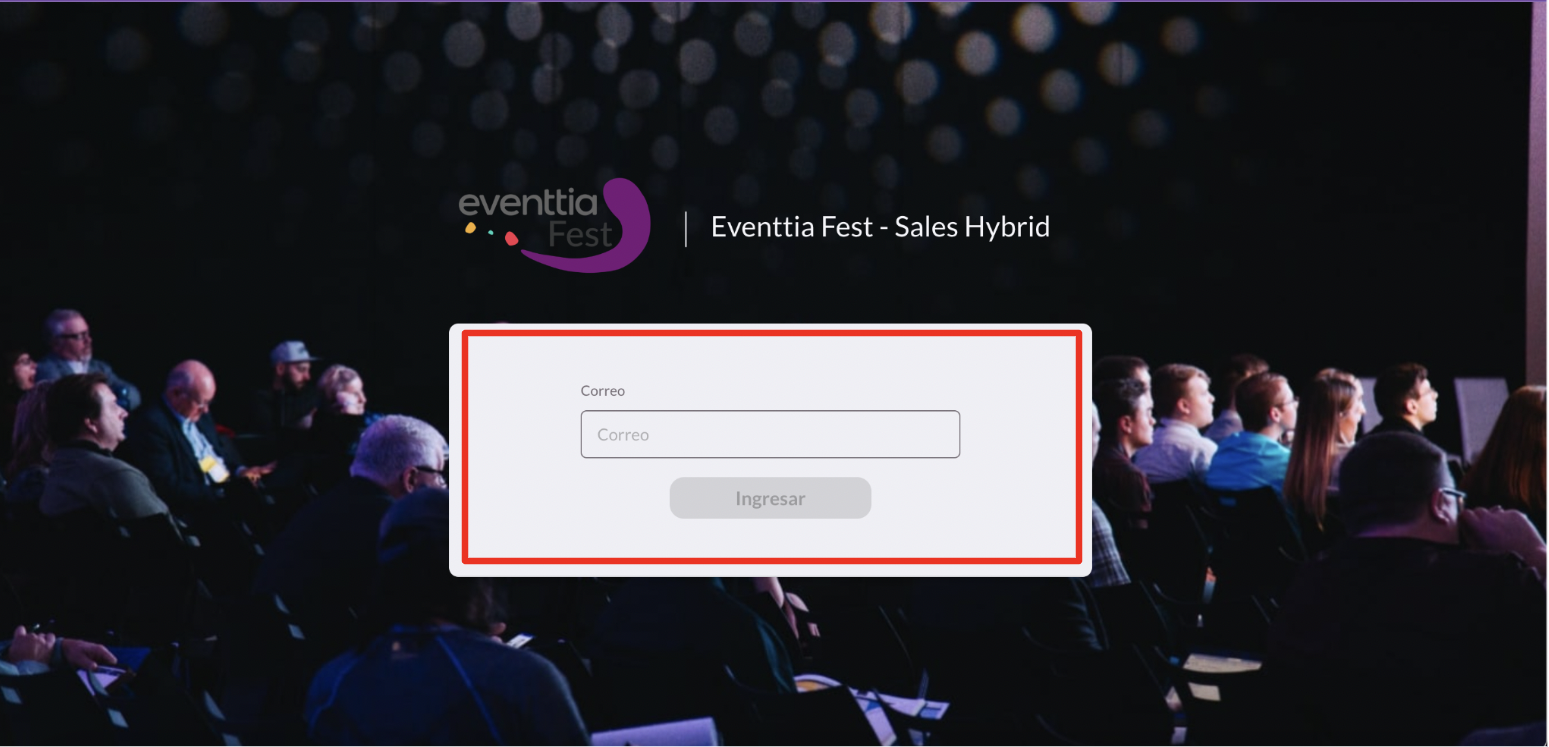
Paso 2
- Busca el módulo de "Mis Contactos" en la barra de navegación del lado izquierdo y dale clic para ingresar
- Da clic en el botón "Explora los asistentes" esto te llevará al módulo de "Participantes & Ruedas de Negocios"
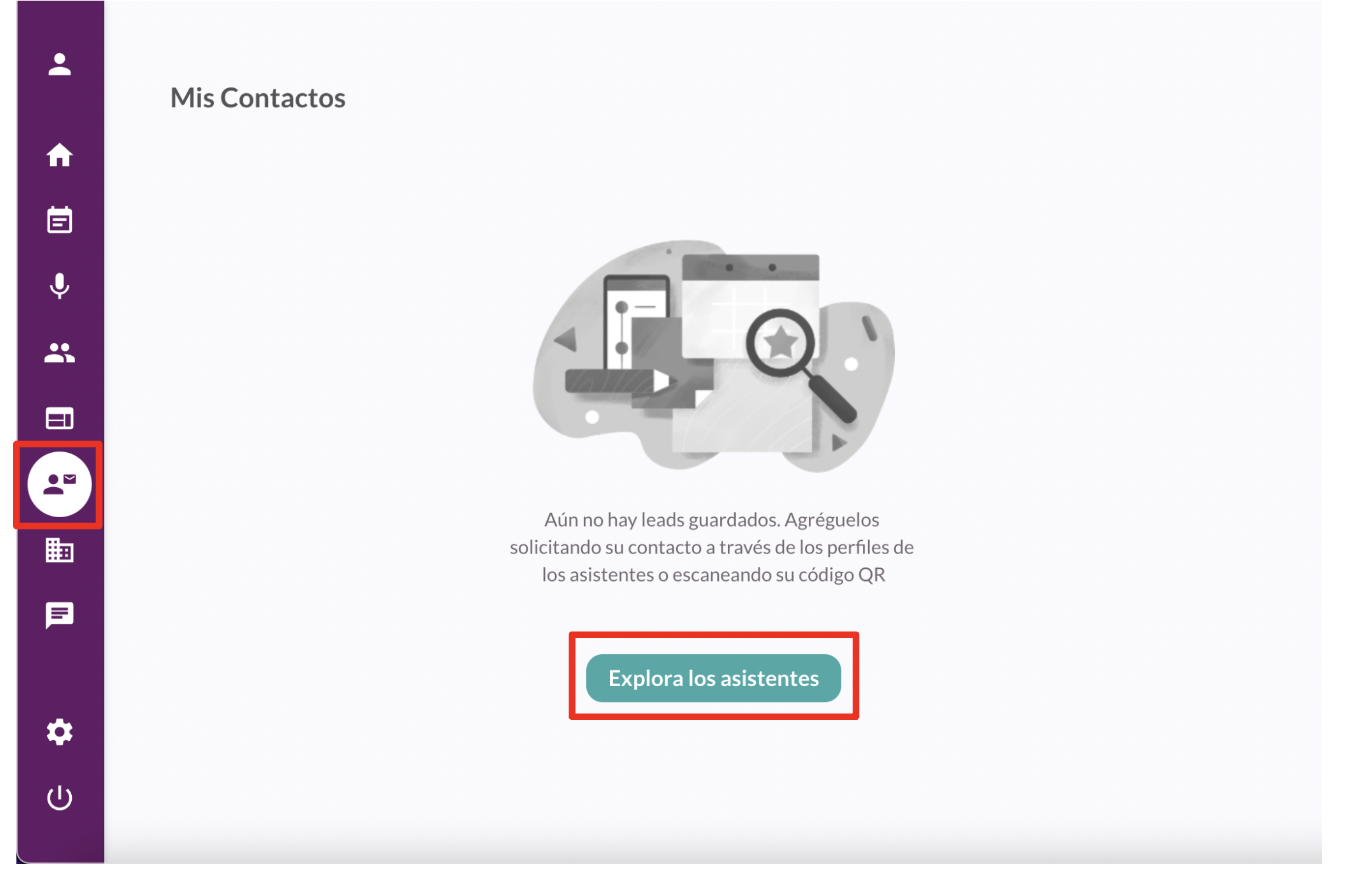
Nota Importante: Ya que guardes al menos un contacto, el botón de "Explora a los asistentes" ya no estará disponible. Deberás ir directo al módulo de "Participantes & Ruedas de Negocios" para solicitar la información a los asistentes
Paso 3
- Dentro del módulo de "Participantes & Ruedas de Negocios" podrás seleccionar el participante a quien quieras pedirle sus datos de contacto. Da clic sobre el participante para acceder a su perfil
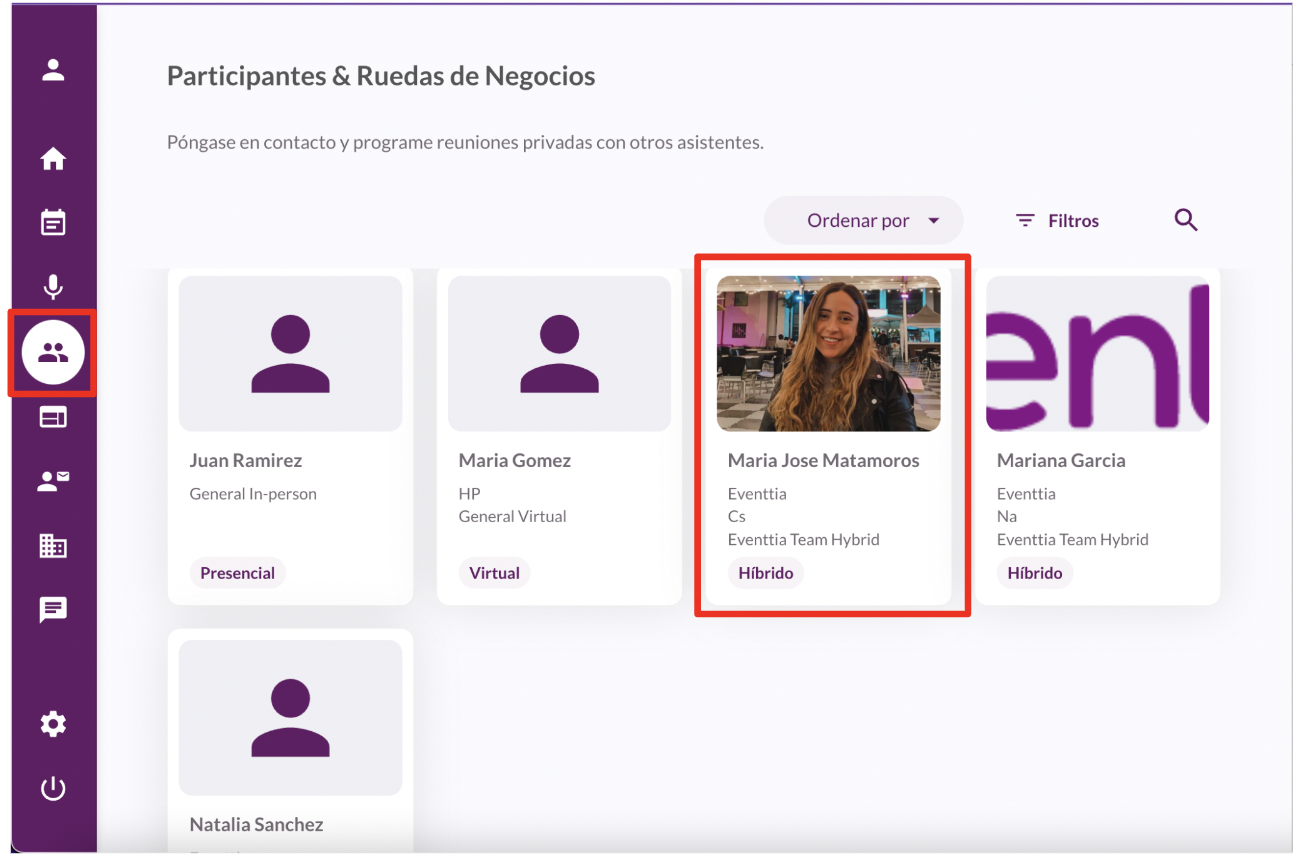
Paso 4
- Dentro del perfil del participante da clic en "Solicitar contacto"
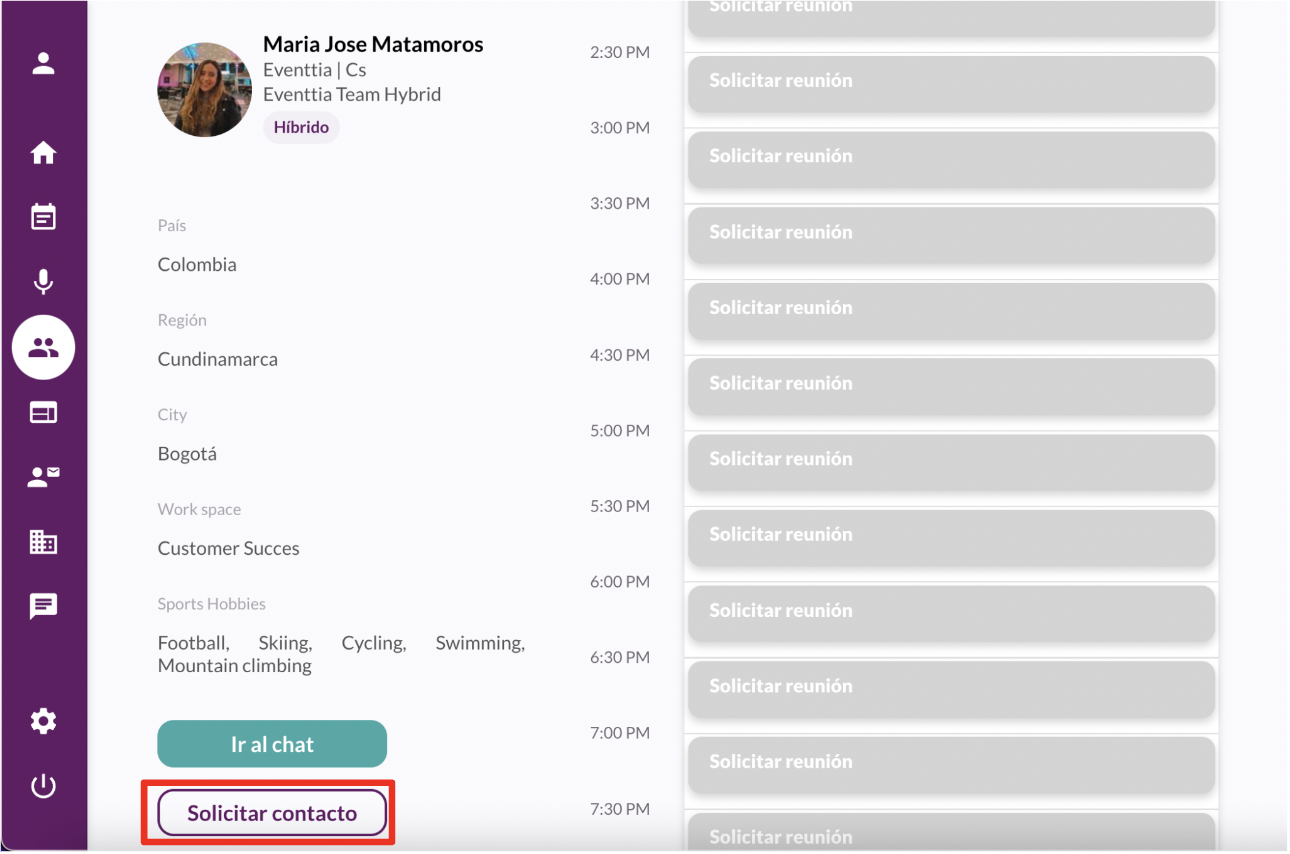
- Te aparecerá una pantalla con un mensaje predeterminado, puedes editarlo si así lo deseas
- Ahora da clic en el botón de "Enviar solicitud"
- El participante a quien le enviaste la solicitud recibirá un mensaje en el chat con el mensaje enviado
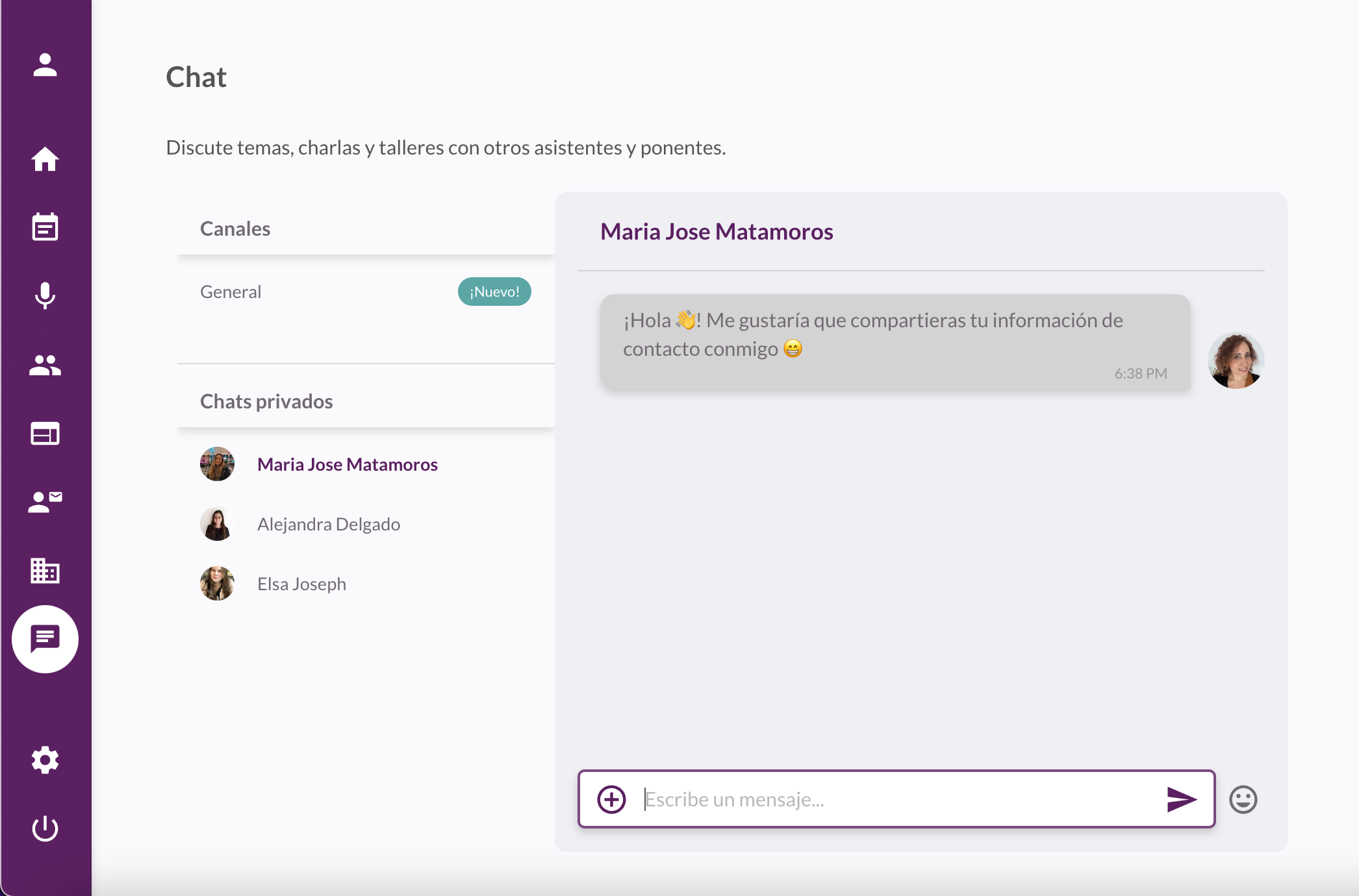
- Tendrás la opción de compartir tu contacto de igual manera con el participante haciendo clic en el botón de "más" a lado del espacio destinado para escribir un mensaje y después en "Compartir mi contacto"
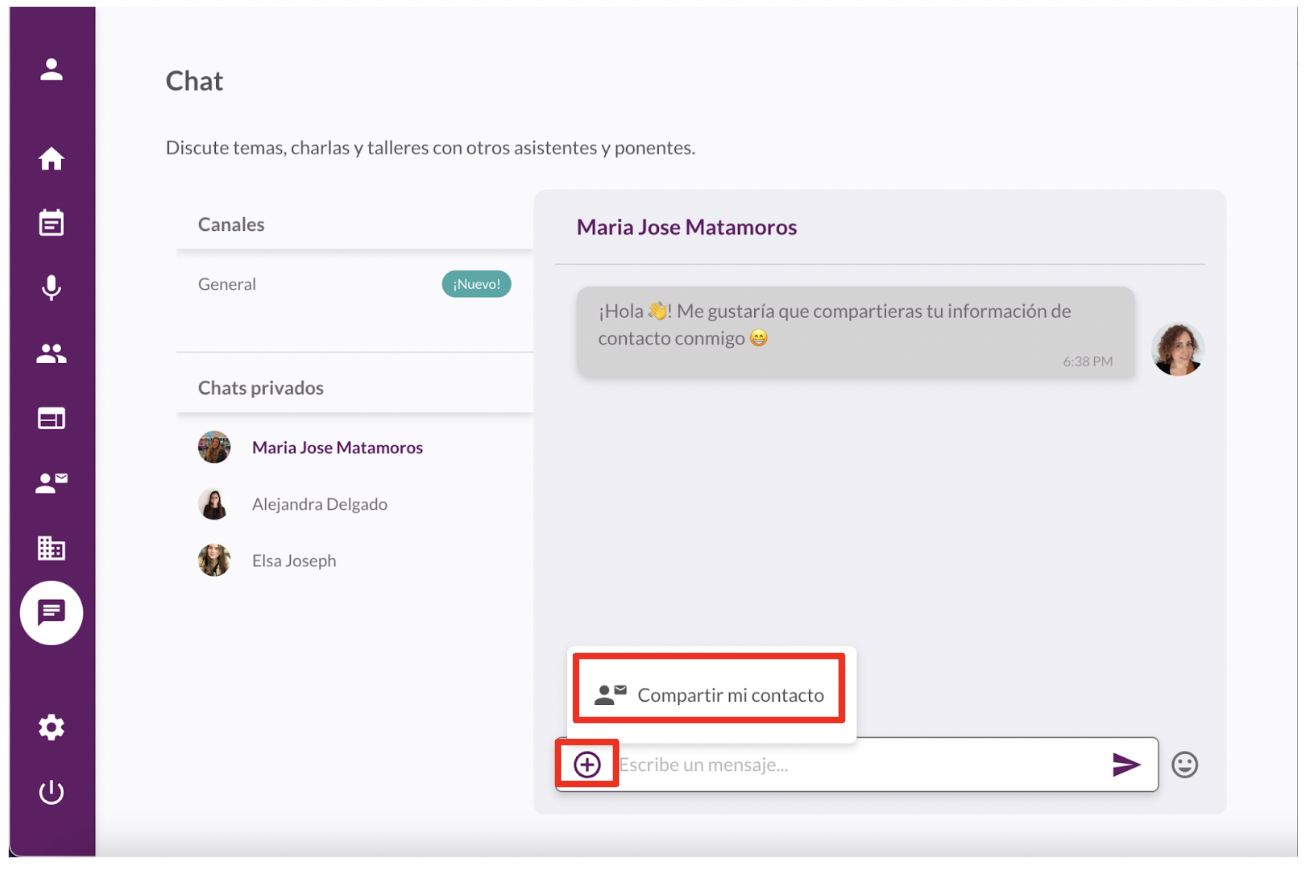
- Ya que des clic en "Compartir mi contacto" te aparecerá un mensaje de confirmación
- Da clic en "Compartir" para confirmar que deseas enviar tus datos de contacto al participante
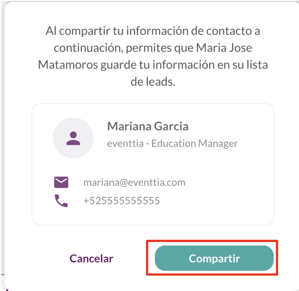
- Tu información de contacto será enviado a través del chat
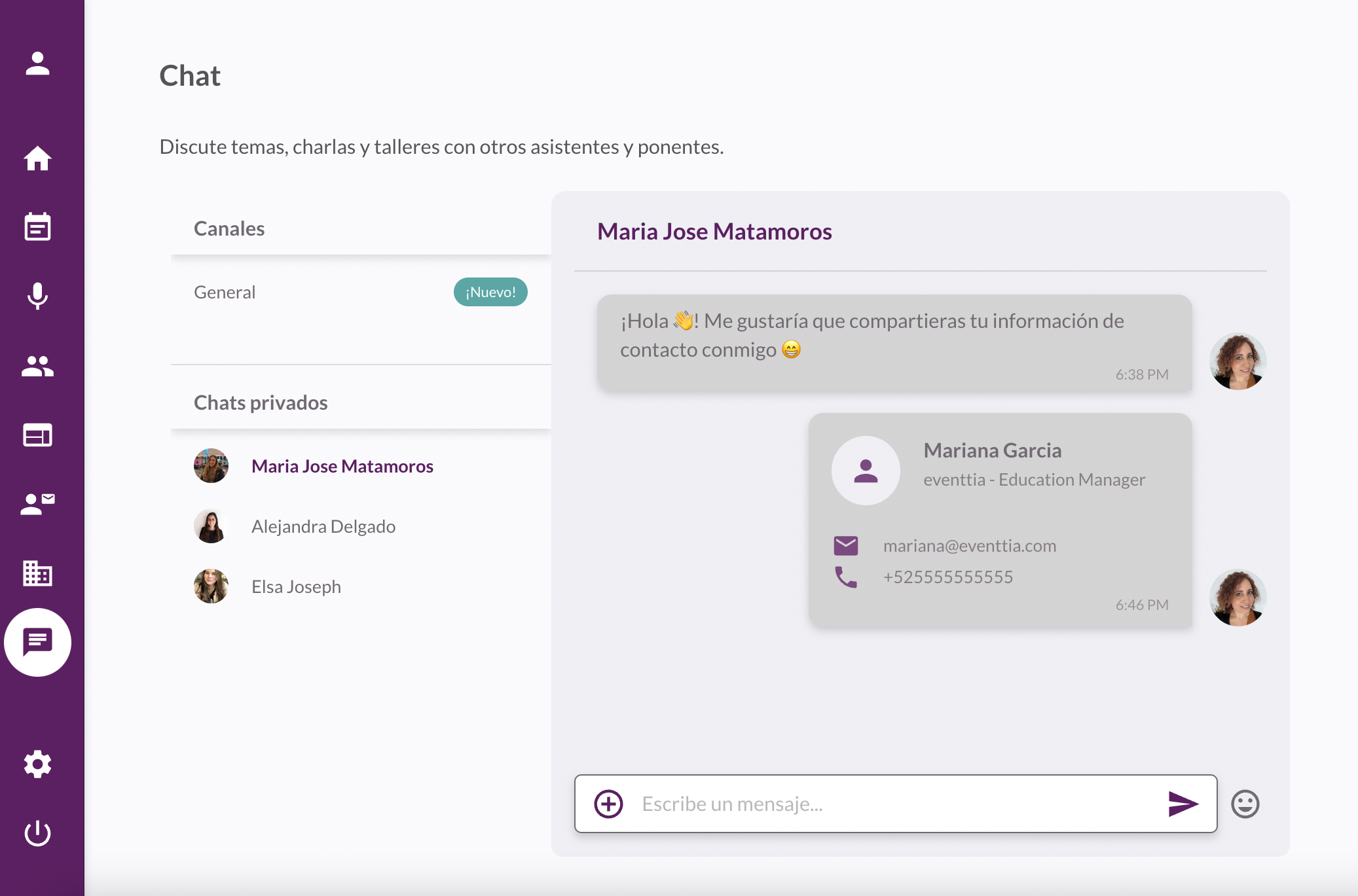
Paso 5
- Una vez que el participante ha compartido su información contigo podrás ver el botón de "Agregar a Mis leads" para guardar su información
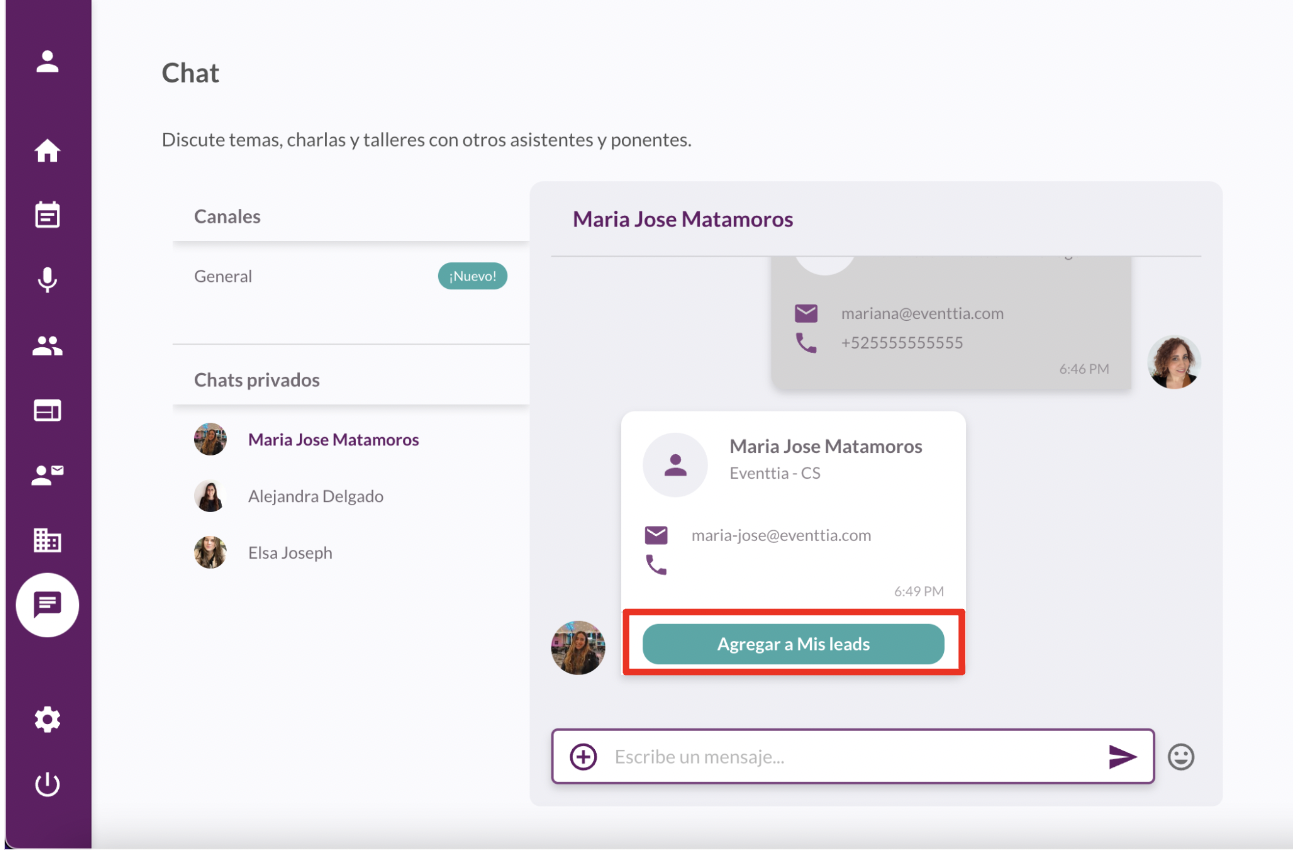
- Podrás editar su información y agregar notas
- Da clic en " Guardar cambios" cuando termines
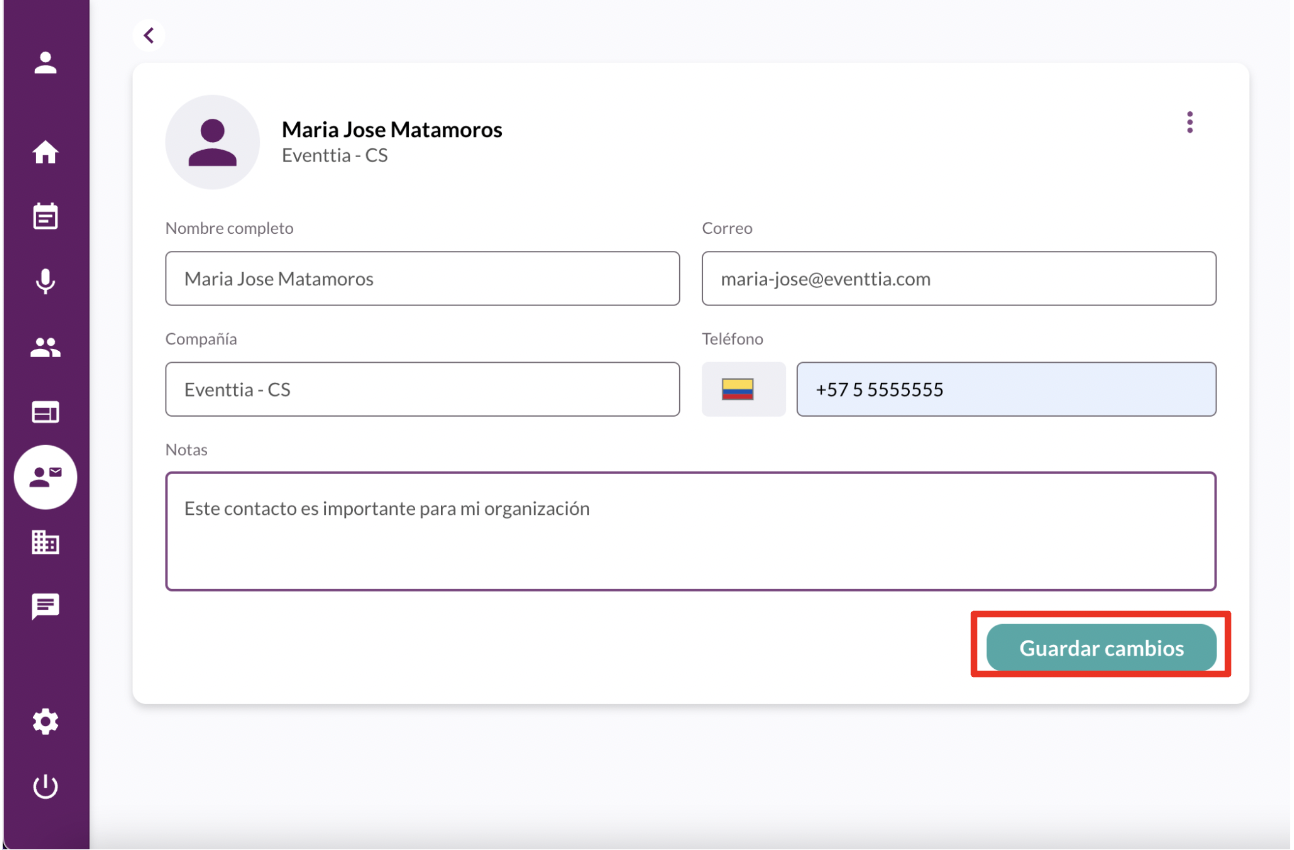
- Ahora la información de este participante aparecerá en el módulo de "Mis Contactos"
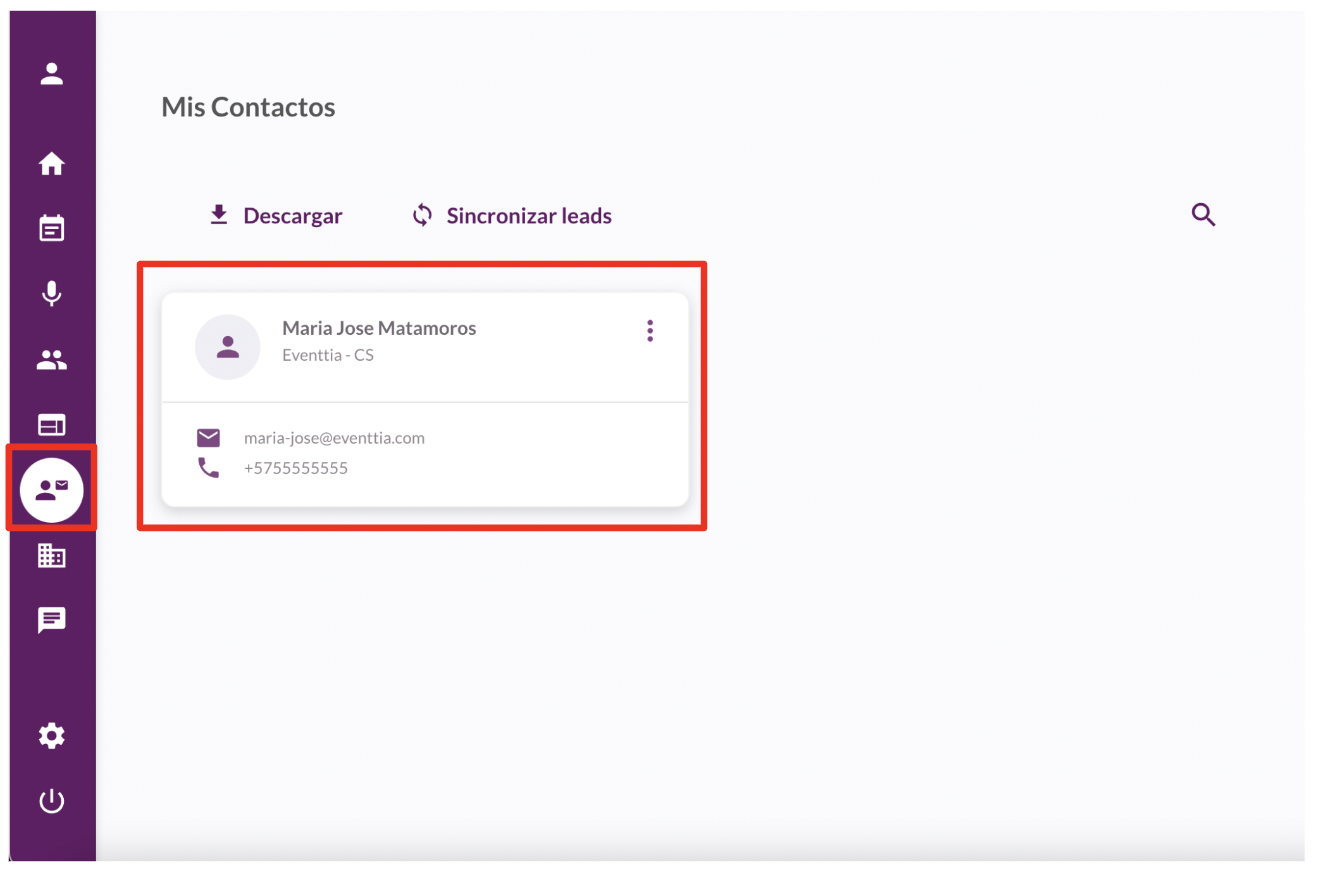
Paso 6
- Puedes dar clic en "Descargar" y recibirás un correo electrónico con un archivo de excel con toda la información de tus contactos guardados
- Da clic en "Sincronizar leads" para recargar la página y asegurarte que todos tus leads aparezcan correctamente